Utiliza este sencillo truco cuando tu PC se bloquee con la pantalla en negro
Con este pequeño truco puede que no necesites reiniciar tu PC Windows si la pantalla se queda en negro temporalmente: ¡pruébalo!

A pesar de que con el paso de los años la inmensa mayoría de los sistemas operativos se han ido optimizando con el fin de contar con la menor cantidad de errores, la realidad es que cualquier programa informático siempre puede fallar. En este sentido, el sistema operativo Windows no resulta ser la excepción, incluso aunque ya cuentes con una versión moderna como Windows 10 o Windows 11.
Uno de los errores más comunes suele ser encontrarse con la pantalla en color negro. Esto puede deberse a muchos factores incluyendo fallos a nivel de hardware, pero en muchas ocasiones se trata de un simple fallo de software no identificado, y de ser así puede que exista una solución muy simple que ni tan siquiera requiera reiniciar el ordenador para poder continuar trabajando.
¿Pantalla en negro en tu PC Windows? Prueba este simple truco
Tal y como comentábamos, en el caso de que la pantalla de tu PC se haya quedado en color negro la realidad es que son muchos los motivos que podrían haber producido este fallo. Sin embargo, en el caso de que aparezca algún elemento como el puntero del ratón, normalmente se tratará de un fallo en el Explorador de Archivos.
En las últimas versiones de Windows el proceso explorer.exe controla gran parte de la interfaz gráfica del equipo, incluyendo importantes elementos como el escritorio o la barra de tareas del ordenador. Justamente por este motivo, si la pantalla de tu ordenador se ha quedado en negro, existe la posibilidad de que volviendo a abrir dicha aplicación tu equipo vuelva a la normalidad.
Para ello, normalmente deberías poder pulsar en el teclado la combinación Windows + R. Al hacerlo, si todo va bien se mostrará la ventana Ejecutar. En ella, deberás escribir sobre el campo de texto explorer.exe y, a continuación, presionar sobre el botón de aceptar.
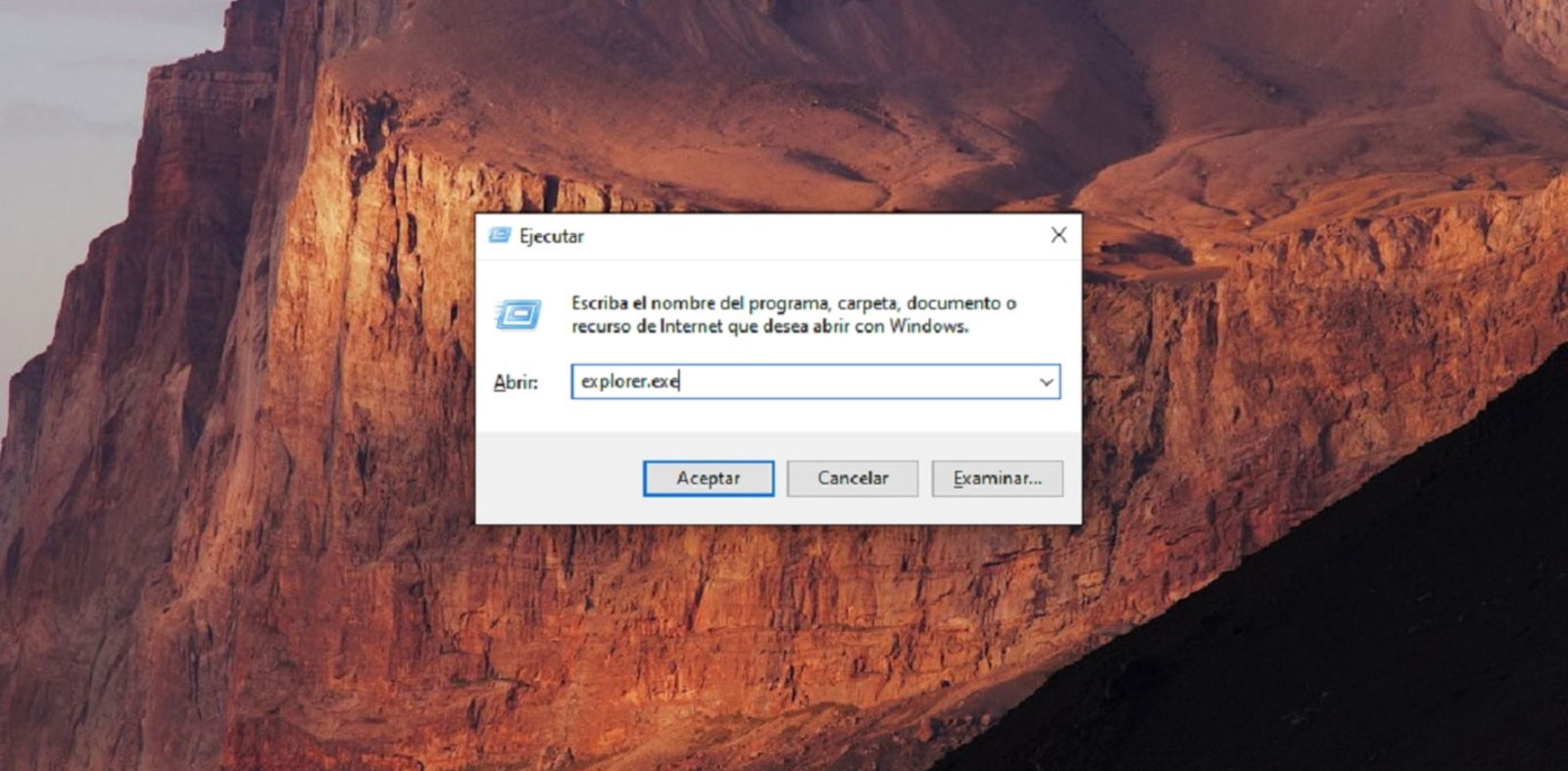
Volviendo a abrir manualmente el explorador de archivos podrás solucionar el problema de la pantalla negra de tu PC
Si todo va bien, con este sencillo truco tu ordenador Windows debería volver a la normalidad, y comenzar a mostrarse de nuevo el escritorio con su fondo de pantalla, la barra de tareas y todos los elementos necesarios. Esto indicaría que el problema simplemente era algún tipo de error sobre el proceso del explorador de archivos.
En el caso de que no se solucione así, puede que se trate de un fallo a nivel de software algo más grave que requiera reiniciar el equipo o incluso ejecutar un disco de recuperación para poder solventarlo. Incluso el problema podría ir algo más allá y guardar relación con algún problema de hardware relacionado, por ejemplo, con la tarjeta gráfica.